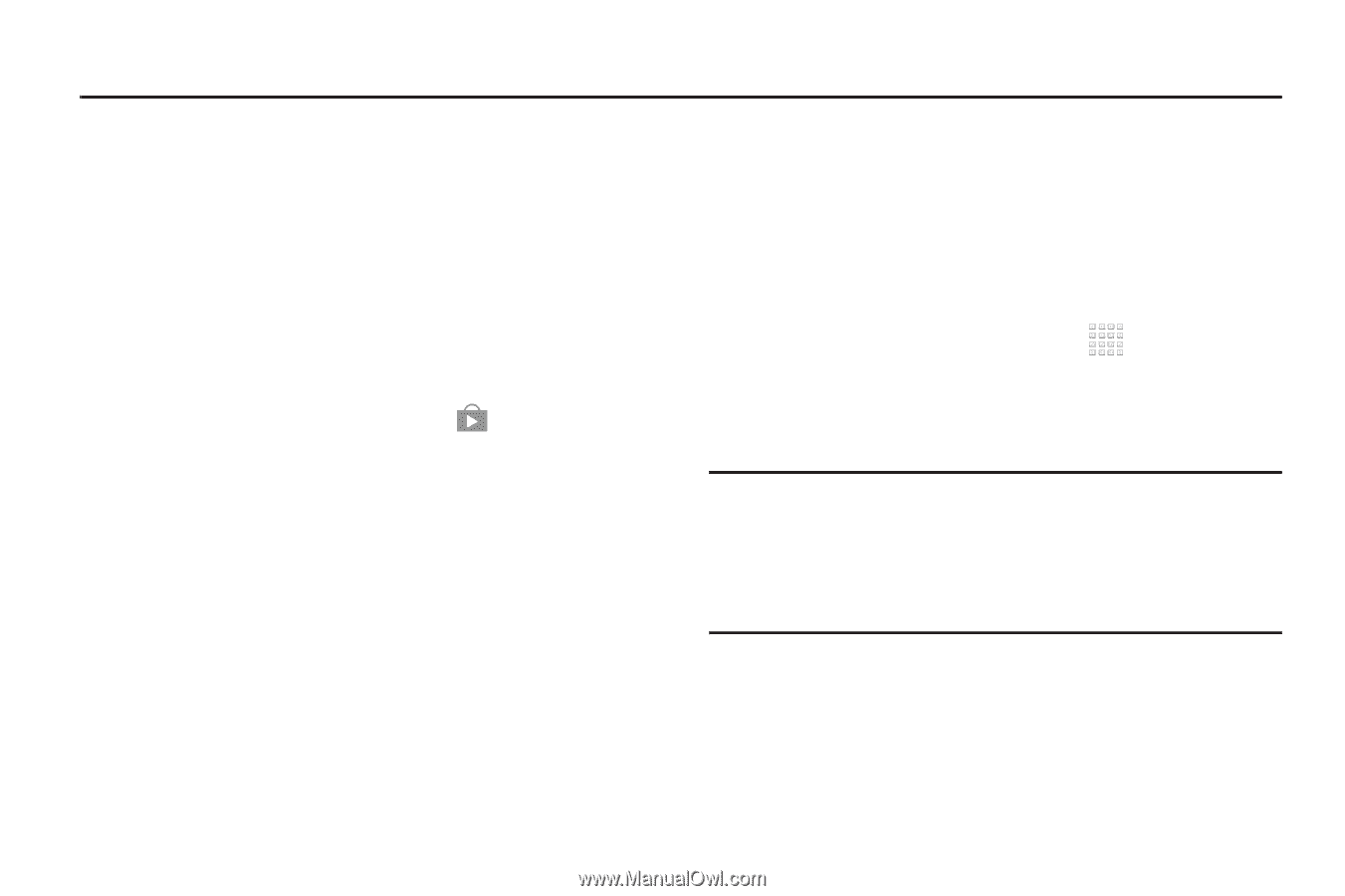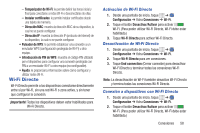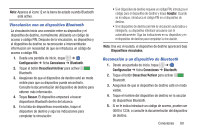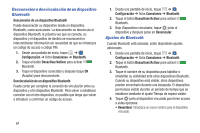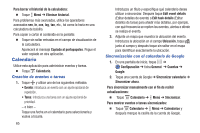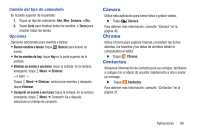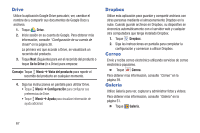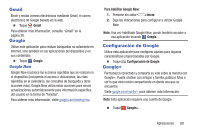Samsung SM-T230NU User Manual Generic Wireless Sm-t230nu Galaxy Tab 4 Kit Kat - Page 68
Sección 8: Aplicaciones, Actualización de aplicaciones
 |
View all Samsung SM-T230NU manuals
Add to My Manuals
Save this manual to your list of manuals |
Page 68 highlights
Sección 8: Aplicaciones Esta sección contiene una descripción de cada aplicación que está disponible en la pantalla Aplicaciones, su función y cómo navegar a través de esa aplicación en particular. Si la aplicación se describe en otra sección de este manual del usuario, se proporcionará una referencia cruzada a esa descripción. Actualización de aplicaciones Una vez que haya registrado su dispositivo (consulte "Actualización de software" en la página 110) e iniciado sesión en su cuenta de Google (consulte "Su cuenta de Google" en la página 30), puede que vea la notificación Actualizaciones disponibles en la barra de estado si está disponible una nueva versión de una o más aplicaciones, o cuando abra una aplicación que está precargada en su dispositivo, puede que se visualice el mensaje Actualización disponible. Para actualizar las aplicaciones: 1. Toque la parte superior de la pantalla y deslice el dedo hacia abajo. 2. Toque Actualizaciones disponibles. Acceso a aplicaciones La pantalla Aplicaciones muestra todas las aplicaciones instaladas en el dispositivo móvil. Las aplicaciones que se descargan y se instalan desde Google Play o desde la web también se añaden a la pantalla de inicio. Para acceder a aplicaciones: 1. Desde una pantalla de inicio, toque . Aparecerá la pantalla Aplicaciones. 2. Localice el icono de la aplicación y tóquelo para iniciar la aplicación. Consejo: Para abrir aplicaciones rápidamente, añada los iconos de las aplicaciones que utilice con frecuencia a una de las pantallas de inicio, si no están ahí de forma predeterminada. Para obtener más información, consulte "Adición de un atajo o widget" en la página 24. 63